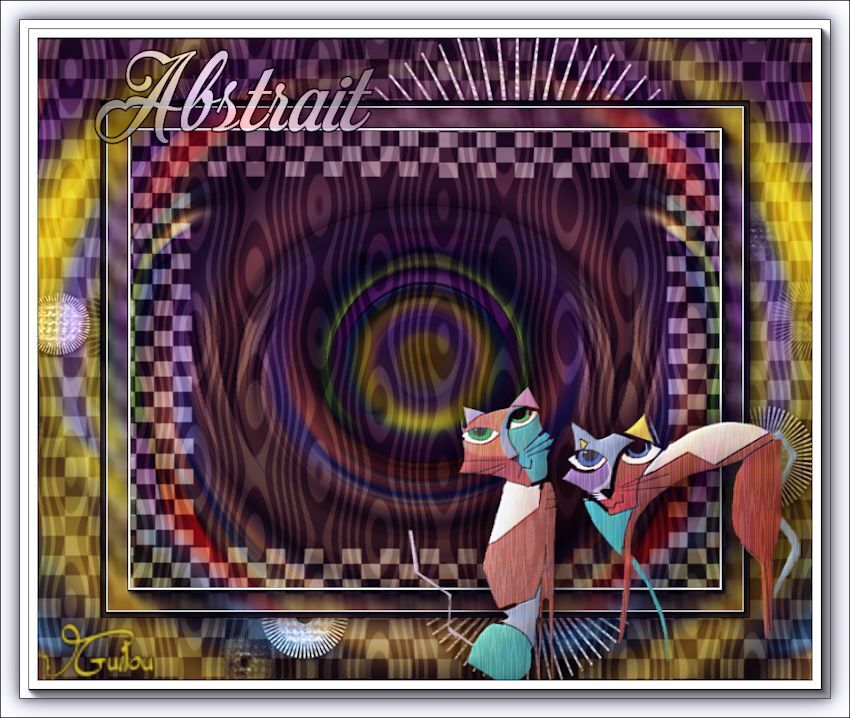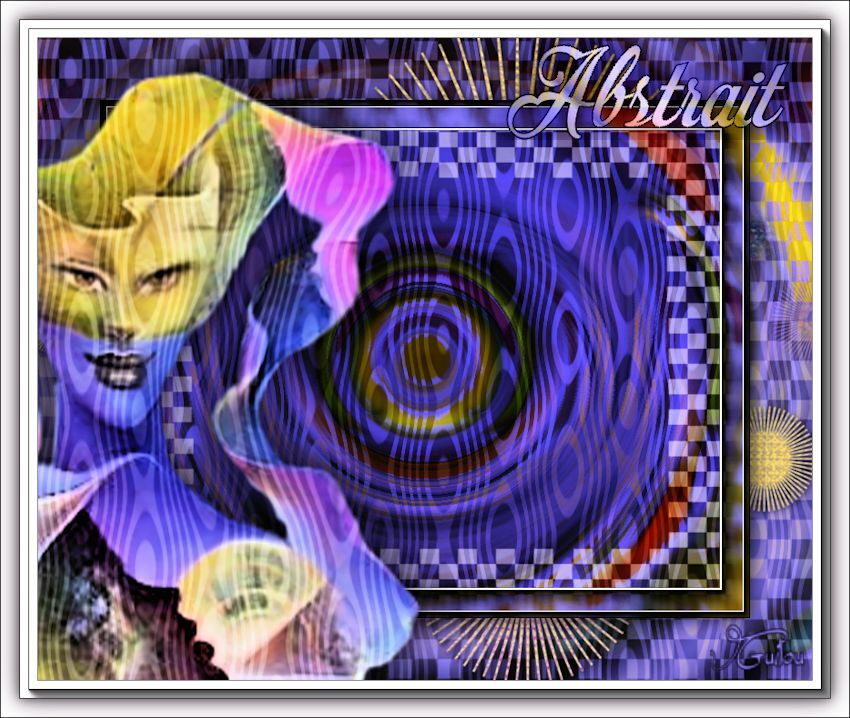-
Par ViolineGraphisme le 7 Avril 2018 à 23:26
Miss papillon

Tutoriel fait avec Paint shop pro 10 mais réalisable avec les autres versions de ce logiciel
Ce tutoriel est de ma création personnelle. Toute ressemblance avec un autre existant ne serait que pure coïncidence.
C'est un travail long et je vous demanderai de respecter mon travail.




Si vous êtes membre de mon forum, vous pouvez poster votre réalisation sur ce lien
http://www.chezviolinegraph.com/t31216-miss-papillon
Sinon, vous pouvez me l'envoyer par mail en cliquant sur la boîte au lettres ci-dessous
1. Ouvrir l'image Ildiko_Design@Backgrounds (2) - Fenêtre, dupliquer et garder l'original de côté. Nous allons travailler sur la copie.Pour l'image de fond, si vous souhaitez jouer avec les couleurs, vous pouvez vous servir de Réglages, Teinte et saturation, glissement de la teinte
2. Image, redimensionner
3. Effets, Modules externes, Unlimited, FunHouse, Tremors
4. Calques, nouveau calque raster. Remplir de la couleur blanche
5. Calques, nouveau calque de masque, à partir d'une image... Narah_mask_0895
6. Calques, fusionner le groupe
7. Mode de calque sur : Recouvrement
8. Calques, Dupliquer. Image, Miroir. Image/Renverser.
9. Calques, Fusionner les calques visibles
10. Calques, nouveau calque raster. Remplir de la couleur blanche
11. Calques, nouveau calque de masque, à partir d'une image... 160 Masque ForumChezVIoline
12. Calques, fusionner le groupe
13. Mode de calque sur : Lumière douce
14. Calques, Fusionner les calques visibles
15. Sur le calque de la femme, gommer la signature. Image, Miroir. Coller sur votre travail
16. Image, redimensionner et placer
17. Effets, Effets 3D, Ombre portée noire : 0 / 0 / 100 / 50 / noire 000000
18. Se placer sur le fond. Coller comme nouveau calque le tube "shutterstock_16"
19. Image, Miroir
20. Effets, Modules externes, Xero, Porcelain
21. Effets, Effets 3D, Ombre portée
22. Image, ajouter une bordure de 2 pixels blanche
23. Image, ajouter une bordure de 40 pixels noire
24. Image, ajouter une bordure de 2 pixels blanche
25. Avec l'outil baguette magique, sélectionner la bordure noire
26. Coller dans la sélection, l'image de fond mise de côté au début du tutoriel
27. Réglages, Flou, flou gaussien à : 25
28. Effets, Modules externes, Unlimited, ScreenWorks, Grid Layout
29. Effets, Modules externes, Unlimited, Graphic plus, Cross shadow
30. Effets, Modules externes, AAA Frames, Foto frame
31. Effets, Effet de réflexion, Kaléidoscope
32. Sélections, inversé
33. Faire 3 fois, Ombre portée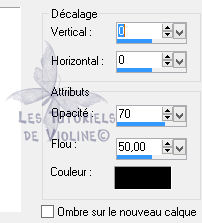
34. Sélections, désélectionner tout.34bis. Image, ajouter une bordure de 3 pixels noire
35. Signer, Fusionner tous vos calques
36. Image, redimensionner à 850 pixels de largeur

Vos participations / Variantes
Merci Siriane
Merci Domsud
Merci Emmie
Merci Danoucha

Merci Lucie
Merci Noëlla

Merci Madeleine

Merci Mialine
Merci Estrella55
Merci Huguette (Fougassies)
Merci Camille14
 2 commentaires
2 commentaires
-
Par ViolineGraphisme le 7 Avril 2018 à 19:40
Les amoureux

Tutoriel fait avec Paint shop pro 10 mais réalisable avec les autres versions de ce logiciel
Ce tutoriel est de ma création personnelle. Toute ressemblance avec un autre existant ne serait que pure coïncidence.
C'est un travail long et je vous demanderai de respecter mon travail.




Si vous êtes membre de mon forum, vous pouvez poster votre réalisation sur ce lien
http://www.chezviolinegraph.com/t31215-les-amoureux
Sinon, vous pouvez me l'envoyer par mail en cliquant sur la boîte au lettres ci-dessous
1. Nouveau fichier : 850*650 pixels transparent
2. Sélections, sélectionner tout. Coller dans la sélection l'image "Les amoureux 240s45"
3. Sélections, désélectionner tout
4. Effets, Effet d'image, Mosaïque sans jointures par défaut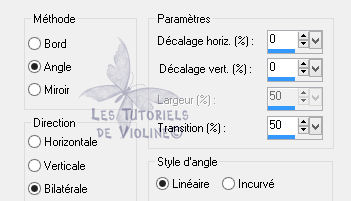
5. Calques, Fusionner Tous(aplatir)
6. Réglage, Flou, Flou radial
7. Effets, Modules externes, Adjust, Variations. Cliquez une fois sur Original, une fois sur Red, deux fois sur Darker
8. Effets, Effet de texture, Textiles - Couleur : #800000
9. Calques, Nouveau calque. Pot de peinture, appliquer la couleur blanche : #ffffff
10. Calques, nouveau calque de masque, à partir d'une image... @ildiko_create_mask_free_109
11. Calques, fusionner le groupe
12. Effets, Effets 3D, Ombre portée : 10 / 10 / 60 / 40 / #000000
13. Mode de calque sur : Luminance héritée - Opacité : 70
14. Calques, fusionner les calques visibles
15. Calques, nouveau calque raster, remplir de la couleur blanche #ffffff
16. Calques, nouveau calque de masque, à partir d'une image... ildiko_create_mask_1006
17. Calques, fusionner le groupe
18. Opacité : 70
19. Effets, Effets 3D, Ombre portée : 10 / 10 / 60 / 40 / #000000
20. Calques, fusionner les calques visibles
21. Coller comme nouveau calque l'image "Coussin 415ba510jpg"
22. Effets, Effets d'image, Décalage : 160 / - 190
23. Effets, Effets 3D, Ombre portée : 10 / 10 / 60 / 40 / #000000
24. Coller l'image des amoureux "Les amoureux 240s45" et placer sur le coussin
25. Effets, Effets 3D, Ombre portée : 10 / 10 / 60 / 40 / #000000
26. Coller comme nouveau calque la "Déco Cubes love", placer en bas à gauche
27. Effets, Effets 3D, Ombre portée : 10 / 10 / 60 / 40 / #000000
28. Redimensionner deux fois le calque de l'oiseau "Oiseau 8243a484" de 70% - Rééchantillonnage : bi-cubique. Placer
29. Effets, Effets 3D, Ombre portée : 10 / 10 / 60 / 40 / #000000
30. Coller comme nouveau calque l'image du ballon coeur "Ballon Coeur 029ba32", mêmes ombres portées que précédemment. Descendre le calque sous celui du texte Déco Cubes love. Il doit maintenant se trouver au dessus du calque des amoureux.
31. Se replacer sur le calque de l'oiseau et coller comme nouveau calque le tube texte "With Love e41f309"
32. Image, redimensionner de 60% - Rééchantillonnage : bi-cubique.
33. Effets, Effets 3D, Ombre portée : 10 / 10 / 60 / 40 / #000000 et placer votre texte
34. Se placer sur le calque du bas (Fusionné)
35. Coller comme nouveau calque l'image "Bulles 26ed6f73"
36. Mode de calque sur : Luminance
37. Effets, Effets 3D, Ombre portée : 10 / 10 / 30 / 40 / #000000
38. Calques, fusionner le calque de dessous
39. Calques, nouveau calque raster, remplir de la couleur blanche : #ffffff
40. Sur le masque d'Animabelle, supprimer celui de la signature
41. Sur votre travail, Calques, nouveau calque de masque, à partir d'une image... 028_animabelle_masques
42. Calques, fusionner le groupe
43. Effets, Effet de bord, Accentuer
44. Mode de calque sur : Différence - Opacité : 20
45. Calques, Fusionner Tous(aplatir)
46. Effets, Effets 3D, Bouton - Couleur : #800000
47. Image, ajouter des bordures, 2 pixels de la couleur blanche
48. Image, ajouter des bordures, 2 pixels de la couleur #800000
49. Image, ajouter des bordures, 40 pixels de la couleur blanche
50. Sélectionner avec la baguette magique
51. Effets, Modules externes, VM Toolbox, Slipthrough
52. Effets, Modules externes, FunHouse, Angulate
53. Effets, Modules externes, AAA Frames, Foto frame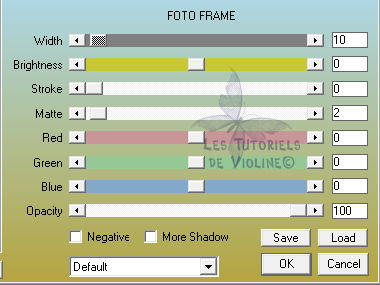
54. Sélections, désélectionner tout
55. Image, ajouter des bordures, 2 pixels de la couleur blanche
56. Image, ajouter des bordures, 1 pixel de la couleur noire
57. Signer votre travail. Tout Fusionner
58. Image, Redimensionner à 850 pixels de largeur

Vos participations / Variantes
Merci Emmie
Merci Siriane
Merci Domsud
Merci Garances

Merci Alyciane

Merci Jaja

Merci Lecture33

Merci Moi-Même (Irène)

Merci Evelyne

Merci Camille14

Merci Monique47

Merci Telagh74

Merci Suze

 5 commentaires
5 commentaires
-
Par ViolineGraphisme le 6 Avril 2018 à 01:35
Mes pensées

Tutoriel fait avec Paint shop pro 10 mais réalisable avec les autres versions de ce logiciel
Ce tutoriel est de ma création personnelle. Toute ressemblance avec un autre existant ne serait que pure coïncidence.
C'est un travail long et je vous demanderai de respecter mon travail.



Tutoriel traduit en Italien par Byllina
 en Néerlandais pas Angela
en Néerlandais pas Angela  En Espagnol par Evalynda
En Espagnol par Evalynda 

Si vous êtes membre de mon forum, vous pouvez poster votre réalisation sur ce lien
http://www.chezviolinegraph.com/t31206-mes-pensees
Sinon, vous pouvez me l'envoyer par mail en cliquant sur la boîte au lettres ci-dessous
1. Fichier nouveau : 900*650 pixels transparent
2. Gommer la signature sur le tube de la femme. Copier
3. Sur votre travail, Sélections, sélectionner tout. Edition, Coller dans la sélection
4. Sélections, désélectionner tout
5. Effets, Effets d'image, Mosaïques sans jointures par défaut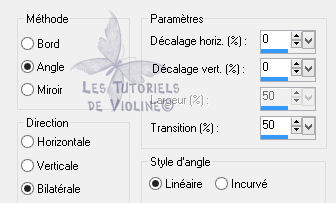
6. Calques, fusionner Tous(aplatir)
7. Réglage, Flou, flou radial
8. Effets, Effets de textures, textile - Couleur : #372023
9. Calques, nouveau calque raster, remplir de la couleur #372023
10. Calques, nouveau calque de masque, à partir d'une image... @ildiko_create_mask_free_109
11. Calques, fusionner le groupe
12. Effets, Effets 3D, Ombre portée - Couleur : #d8cece : 1 / 1 / 100 / 2
13. Calques, fusionner les calques visibles
14. Calques, nouveau calque raster, remplir de la couleur blanche : #ffffff
15. Calques, nouveau calque de masque, à partir d'une image... ildiko@create0006_mask
16. Calques, fusionner le groupe
17. Effets, Effets 3D, Ombre portée - Couleur : #4d383a : 2 / 2 / 100 / 20
18. Refaire une deuxième fois l'ombre portée
19. Calques, fusionner les calques visibles
20. Coller comme nouveau calque l'image de la femme
21. Image, Redimensionner
22. Effets, Effet d'image, Décalage : 200 / - 7
23. Effets, Effets 3D, Ombre portée - Couleur : #4d383a : 0 / 20 / 65 / 35
24. Se placer sur le calque du fond (fusionné)
25. Coller comme nouveau calque la déco : @ildiko_create_deco_free_014
26. Effets, Effet d'image, Décalage : 360 / 19027. Effets, Effets de bord, Accentuer davantage
27bis. Effets, Effets 3D, Ombre portée - Couleur : #523e3f : 1 / 20 / 80 / 0 - Cocher Ombre sur le nouveau calque
28. Effets, Effet de distorsion, Vent : 100 à droite
29. Mode de calque sur Ecran
30. Se placer sur le calque du fond (fusionné)
31. Coller comme nouveau calque la déco : ildiko_create_0009free_deco_1
32. Effets, Effet d'image, Décalage : 0 / 75
33. Mode de calque sur : Lumière douce
34. Se placer sur le calque en dessous de la femme (Raster 2)
35. Sur le tube du vase, gommer la signature et coller comme nouveau calque
36. Image, redimensionner
37. Placer votre vase comme sur le modèle
38. Effets, Effets 3D, Ombre portée - Couleur : #523e3f : 1 / 20 / 80 / 40 - Décocher Ombre sur le nouveau calque
39. Sur le calque du fond (fusionné), édition, copier
40. Calques, fusionner les calques visibles
41. Sélections, sélectionner tout
42. Calques, nouveau calque
43. Effets, Effets 3D, Découpe - Couleur noire : #000000
44. Sélections, désélectionner tout
45. Image, Ajouter des bordures, 1 pixel de la couleur noire : #000000
46. Sélections, sélectionner tout
47. Image, Ajouter des bordures, 40 pixels de la couleur blanche : #ffffff
48. Effets, Modules externes, AAA Frames, Foto frame
49. Sélections, Inversé
50. Edition, coller dans la sélection
51. Effets, Modules externes, AAA Frames, Foto frame
52. Refaire encore une fois le filtre
53. Sélections, désélectionner tout
54. Image, Ajouter des bordures, 1 pixel de la couleur noire : #000000
55. Signer, Tous fusionner
56. Image, redimensionner à 850 pixels de largeurAutre version


Vos participations / Variantes
Merci Maousi68
Merci Byllina

Merci Henriette Rosa
Merci Emmie
Merci @Lucie
Merci Siriane
Merci Mary

Merci Colybrix
Merci Aster
Merci Giorgia


Merci Annelie

Merci Luisa

Merci Marygraphics

Merci Angela

Merci Celine

Merci Greet

Merci Feya

Merci Val-Erie

Merci Noëlla

Merci Evalynda

Merci Camille14

 4 commentaires
4 commentaires
-
Par ViolineGraphisme le 23 Mars 2018 à 16:52
Beautiful day

Tutoriel fait avec Paint shop pro 10 mais réalisable avec les autres versions de ce logiciel
Ce tutoriel est de ma création personnelle. Toute ressemblance avec un autre existant ne serait que pure coïncidence.
C'est un travail long et je vous demanderai de respecter mon travail.



Tutoriel traduit : en Italien par Byllina
 en Néerlandais par Angela
en Néerlandais par Angela 

Si vous êtes membre de mon forum, vous pouvez poster votre réalisation sur ce lien
http://www.chezviolinegraph.com/t31099-beautiful-day
Sinon, vous pouvez me l'envoyer par mail en cliquant sur la boîte au lettres ci-dessous
1. Fichier, Nouveau 850 *650 pixels, transparent
2. Sélections, sélectionner tout
3. Sur le tube de la femme, Copier
4. Sur votre travail, Edition, coller dans la sélection
5. Sélections, désélectionner tout
6. Effets, effets d'image, Mosaïque sans jointures
7. Réglage, flou, flou radial
8. Calques, fusionner Tous(aplatir)
9. Effets, effets de texture, textile - Couleur pour le tissage et interstices : #220c4f
10. Effets, Modules externes, Unlimited, Paper textures, Japanese Paper
11. Effets, effets d'image, Mosaïque sans jointures
12. Effets, Modules externes, Xero, Porcelain
13. Calques, dupliquer
14. Effets, Modules externes, Unlimited, Buttons & Frames, 3D Glass Frame 3
15. Effets, effets d'image, Mosaïque sans jointures
16. Mode de calque sur : Recouvrement
17. Netteté, Davantage de netteté
18. Calques, fusionner les calques visibles
19. Coller comme nouveau calque l'image "pexels-photo-459301"
20. Effets, effets d'image, Mosaïque sans jointures
21. Mode de calque : Lumière douce - Opacité : 70
22. Effets, Modules externes, Xero, Porcelain
23. Calques, fusionner les calques visibles
24. Calques, nouveau calque raster, remplir de la couleur : #3c0a23
25. Calques, nouveau calque de masque, à partir d'une image... creation.tine_masque105
25bis. Calques, fusionner le groupe
26. Effets, effets 3D, Ombre portée - Couleur : #85506b
27. Coller comme nouveau calque le tube fleur
28. Effets, effets d'image, Mosaïque sans jointures
29. Mode de calque sur : Assombrir - Opacité : 30
30. Calques, fusionner les calques visibles
31. Coller comme nouveau calque le tube de la femme
32. Effets, effets d'image, Décalage : 175 / - 25 / Transparent / Perso
33. Netteté, Davantage de netteté
34. Calques, dupliquer
35. Se placer sur l'original (raster 1)
36. Réglage, flou, flou gaussien : 30
37. Effets, effets de distorsion, Vent, 100, droite
38. Se placer sur celui du dessus (Copie de Raster 1)
39. Effets, effets 3D, ombre portée : 5 / 5 / 55 / 35 / noire (#000000)
39bis. Nous en sommes ici
40. Coller comme nouveau calque le texte
41. Image, rotation libre
42. Effets, effets d'image, Décalage : - 307 / 0 / Transparent / Perso
43. Effets, effets 3D, ombre portée : 3 / 3 / 70 / 10 / #efedd2
44. Sur l'image du papillon, gommer la signature et coller sur votre travail. Placer
45. Effets, effets 3D, ombre portée : 4 / 4 / 70 / 30 / noire (#000000)
46. Calques, fusionner les calques visibles
47. Calques, nouveau calque raster
48. Sélections, sélectionner tout
49. Effets, Effets 3D, Découpe - Couleur : #3c0a23
50. Calques, nouveau calque raster
51. Effets, Effets 3D, Découpe en négatif - Couleur : #3c0a23
52. Sélections, désélectionner tout
53. Image, ajouter des bordures, 2 pixels, #46152c
54. Image, ajouter des bordures, 40 pixels, #ffffff
55. Image, ajouter des bordures, 2 pixels, #46152c
56. Sélectionner la bordure blanche avec l'outil baguette magique
56bis. Effets, effets de réflexion, Kaléidoscope
57. Effets, Modules externes, Unlimited, Filter Factory Gallery A, Kaleidoscope II
58. Effets, Modules externes, Unlimited, Graphic plus, Button Beveler III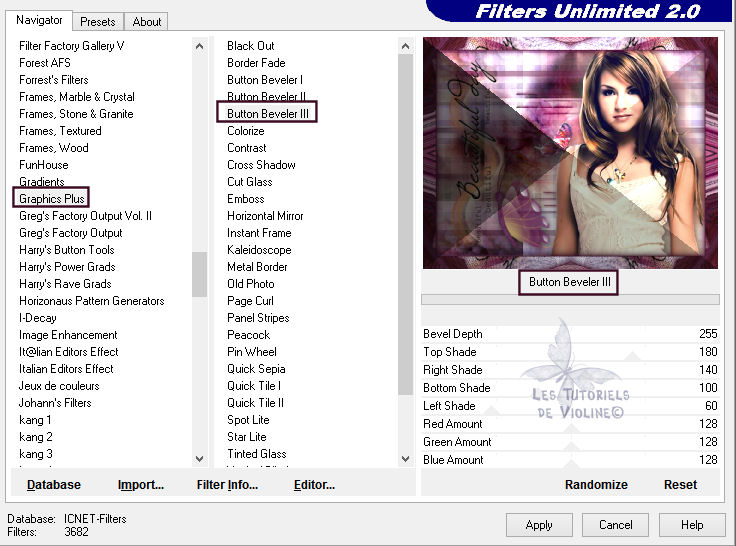
59. Effets, Modules externes, Unlimited, Buttons & Frames, 3D Glass Frame 3
60. Effets, Modules externes, AAA Frames, Foto frame
61. Sélections, désélectionner tout61bis. Image, ajouter des bordures, 1 pixel, #ffffff
62. Image, ajouter des bordures, 3 pixels, #46152c
63. Signer. Fusionner tout
Autre version


Vos participations / Variantes
Merci Byllina

Merci Evalynda

Merci Angela

Merci Noëlla

Merci Domsud
Merci Siriane
Merci Maousi68
Merci Jewel
Merci Mary

Merci Henriette Rosa
Merci Tine
Merci Maryse

Merci Giorgia


Merci Annelie

Merci Luisa

Merci Annamaria

Merci Shanty

Merci Marygraphics

Merci Gianni

Merci Niala


Merci Fougassies (Huguette)
Merci Waltraud

Merci Carol

Merci Greet

Merci Feya

Merci Celine

Merci Patricia

Merci Mialine
Merci Myrabelle30
Merci Rabolio
Merci Saadisiliana
Merci Mimi1305

Merci Nickette

Merci Lyane

Merci Lucrezia02

Merci Miche

Merci Lysou

Merci Camille14
Merci Helen

Merci Catimini

Merci Fany

Merci Cannetoise
Merci Jaja

Merci Harmonie62

Merci Camille14

Merci Maryse
Merci MamieLy

Merci Lambada

Merci Danoucha

Merci Chacha18801

Merci Bibi20041

Merci Marie8635

Merci Shawnee

Merci Colybrix

Merci Martine(Lecture33)

Merci Franie Margot

Merci Alyciane

Merci Flomejo

Merci Irène

Merci Hélène83

Merci CupCake

Merci Luz

 8 commentaires
8 commentaires
-
Par ViolineGraphisme le 21 Mars 2018 à 12:10
Minouche

Tutoriel fait avec Paint shop pro 10 mais réalisable avec les autres versions de ce logiciel
Ce tutoriel est de ma création personnelle. Toute ressemblance avec un autre existant ne serait que pure coïncidence.
C'est un travail long et je vous demanderai de respecter mon travail.




Tutoriel traduit en Italien par Byllina
 en Néerlandais pas Angela
en Néerlandais pas Angela  en Espagnol par Evalynda
en Espagnol par Evalynda 

Si vous êtes membre de mon forum, vous pouvez poster votre réalisation sur ce lien
http://www.chezviolinegraph.com/t31091-minouche
Sinon, vous pouvez me l'envoyer par mail en cliquant sur la boîte au lettres ci-dessousFiltres utilisés
- Unlimited, Buttons & Frames
- Adjust, Variations
- FM Tiles tools, Blend Emboss
- Unlimited, Screenworks, Boxed dot
- AAA Frames, Foto frameLes filtres proposés par le site de Créaline



Penser à mettre à jour votre dézippeur, en 64 bits.
Télécharger « Matériel Minouche.rar »
Paysage misted de Violine

Couleur d'avant plan : #d4d8db - Couleur d'arrière plan : #ffffff
1. Nouveau document : 850*650 pixels transparent
2. Remplir de la couleur : #d4d8db
3. Effets, Modules externes, Unlimited, Buttons & Frames, 3D Glass Frame 3
4. Effets, Effets d'image, Mosaïque sans jointures
5. Effets, Modules externes, Adjust, Variations. Cliquez une fois sur Original et une fois sur Darker. Midtones, doit être coché. Puis OK
6. Effets, Effets de textures, Textile. Couleur du tissage : #000000 - Couleur des interstices : #808080
7. Effets, Effets de traits, Crayon de couleur. Détail : 100 - Opacité : 5
8. Calques, Dupliquer
9. Image, redimensionner de 80%
10. Outil de Sélection, cliquez sur Zone opaque du calque et le calque que nous venons de redimensionner sur retrouve sélectionné.
11. Calque, nouveau calque raster
12. Ouvrir l'image du chat "Chat100107152317_66" et Edition, coller dans la sélection
13. Calques, fusionner le calque de dessous
14. Effets, Effets 3D, Bouton - Couleur : #808080
15. Effets, Effets 3D, Ombre portée noire : #000000
16. Sélections, désélectionner tout
17. Se placer sur le calque du fond
18. Edition, Coller comme nouveau calque l'image "Feuilles colorées 92cba74"
19. Effets, Effets d'image, Mosaïque sans jointures - Mêmes configurations qu'à l'étape 4 qui sont gardées en mémoire19bis. Faire deux fois, Effets, Modules externes, FM Tiles tools, Blend emboss
20. Mode de calque sur : Luminance héritée
21. Effets, Effets 3D, Ombre portée noire : #000000, comme à l'étape 15
22. Calques, Fusionner les calques visibles
23. Effets, Effets 3D, Bouton - Couleur : #808080
24. Image, Ajouter des bordures, 1 pixel noire - #000000
25. Image, Ajouter des bordures, 40 pixels blanche - #ffffff
26. Image, Ajouter des bordures, 1 pixel noire - #000000
27. Avec l'outil baguette magique, sélectionner la bordure de 40 pixels
28. Effets, Effets de Réflexion, Kaléidoscope
29. Sélections, transformer la sélection en calque
30. Effets, Modules externes, Unlimited, ScreenWorks, Boxed Dot
31. Mode de calque sur : Assombrir
32. Baisser l'opacité à 40%
33. Sélections, désélectionner tout
34. Calques, fusionner les calques visibles
35. Effets, Effets 3D, Bouton - Couleur : #808080
36. Image, Ajouter des bordures, 1 pixel noire - #000000
37. Effets, Modules externes, AAA Frames, Foto frame
38. Image, Ajouter des bordures, 1 pixel noire - #000000
39. Edition, coller comme nouveau calque le texte - Placer
40. Signer
41. Tout fusionner
42. Image, redimensionner à 850 pixels de largeur

Autre version


Vos participations / Variantes
Merci Byllina

Merci Angela

Merci Jewel
Merci Henriette Rosa
Merci Siriane
Merci Emmie
Merci Greet

Merci Celine

Merci Feya

Merci Les balades de Mary

Merci Claudia

Merci Josy
Merci Kanel
Merci Evalynda

Merci Camille14

Merci MissCoco

Merci Patou19

 4 commentaires
4 commentaires
-
Par ViolineGraphisme le 19 Mars 2018 à 22:59
Karen

Tutoriel fait avec Paint shop pro 10 mais réalisable avec les autres versions de ce logiciel
Ce tutoriel est de ma création personnelle. Toute ressemblance avec un autre existant ne serait que pure coïncidence.
C'est un travail long et je vous demanderai de respecter mon travail.



Tutoriel traduit en Italien par Byllina
 en Espagnol par Evalynda
en Espagnol par Evalynda 

Si vous êtes membre de mon forum, vous pouvez poster votre réalisation sur ce lien
http://www.chezviolinegraph.com/t31082-karen
Sinon, vous pouvez me l'envoyer par mail en cliquant sur la boîte au lettres ci-dessous
Couleur d'avant plan : #5d4747 - Couleur d'arrière plan : #ddd2cf
1. Ouvrir le tube femme, gommer la signature. Edition, copier
2. Fichier, nouveau document transparent : 850 * 650 pixels
3. Sélections, sélectionner. Edition, coller dans la sélection. Sélections, désélectionner tout
4. Réglages, flou, flou radial
5. Calques, Fusionner, Tous(aplatir)
6. Effets, Modules externes, Adjust Variations. Midtones, coché. Cliquez une fois sur Original, une fois sur Darker, puis ok
7.Effets, Effets de textures, textile (couleur du tissage : #ddd2cf)
8. Effets, Effets d'image, Mosaïque sans jointures

9. Calques, nouveau calque raster
10. Remplir de la couleur blanche (ffffff)
11. Calques, nouveau calque de masque, à partir d'une image... 153_Masque_Animabelle_page4
12. Calques, dupliquer deux fois le masque pour en avoir 3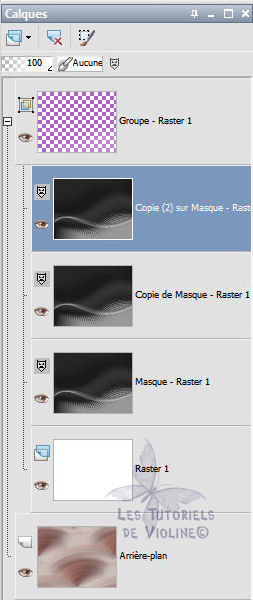
13. Calques, fusionner le groupe
14. Calques, nouveau calque raster et remplir de la couleur : #7f524c
15. Ouvrir le masque : 16_masque_animabelle sur votre logiciel
16. Sur votre travail, Calques, nouveau calque de masque, à partir d'une image... 16_masque_animabelle
17. Calques, fusionner le groupe
18. Mode de calque sur : Multiplier - Baisser l'opacité à 40
19. Calques, Agencer, déplacer vers le bas
20. Effets, Effets 3D, Ombre portée : 2 / 2 / 100 / 10 / #40211e
21. Calques, dupliquer. Image, Renverser, baisser l'opacité à 20 - Garder le mode : multiplier
22. Se placer sur le calque du haut (Groupe - Raster 1)23. Coller comme nouveau calque l'image "Déco 0dddb4cb"
24. Effets, Effets 3D, Ombre portée : 5 / 5 / 60 / 35 / #40211e
25. Réglages, Netteté, Netteté
26. Coller comme nouveau calque le tube de la femme
27. Image, redimensionner de 80%

28. Effets, Effets 3D, Ombre portée : 5 / 5 / 60 / 35 / #40211e
29. Réglages, Netteté, Netteté
30. Se placer sur le calque du fond (Arrière-plan) Edition, copier
31. Calques, fusionner les calques visibles
32. Effets, Effets 3D, Bouton avec la couleur : #7f524c
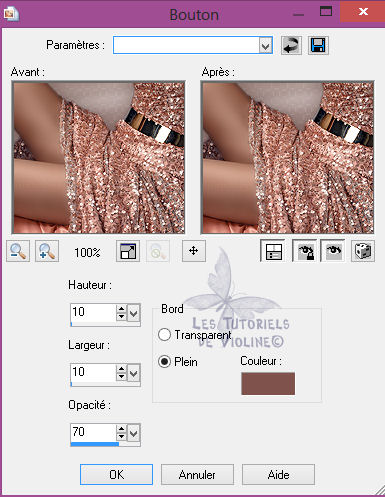
33. Image, ajouter des bordures, 2 pixels de la couleur foncée : #4c2f2c
34. Image, ajouter des bordures, 2 pixels de la couleur claire : #ddd2cf
35. Image, ajouter des bordures, 2 pixels de la couleur foncée : #4c2f2c
36. Image, ajouter des bordures, 40 pixels de la couleur claire : #ddd2cf
37. Sélectionner avec la baguette magique. Edition, coller dans la sélection
38. Effets, Effets artistiques, Cire chaude
39. Effets, Effets de réflexion, Kaléïdoscope

40. Effets, Modules externes, Adjust Variations. Midtones, coché. Cliquez une fois sur Original, 2 fois sur Darker, puis ok
41 .Sélections, désélectionner tout
42. Sélections, sélectionner tout
43. Calques, nouveau calque raster
44. Effets, Effets 3D, Découpe - Couleur noire : 000000

45. Sélections, désélectionner tout
46. Image, ajouter des bordures, 2 pixels de la couleur foncée : #4c2f2c
47. Image, ajouter des bordures, 2 pixels de la couleur claire : #ddd2cf
48. Image, ajouter des bordures, 2 pixels de la couleur foncée : #4c2f2c
49. Signer, fusionner tout
50. Image, redimensionner à 850 pixels de largeur


Vos participations / Variantes
Merci Byllina

Merci Domsud
Merci Noëlla

Merci Siriane
Merci Flomejo
Merci Patou-crea
Merci Zenyra

Merci Jille


Merci Lady Bird
Merci Colybrix
Merci Olympea1
Merci Maousi68

Merci Patou19
Merci Béa

Merci Mary

Merci Huguette (Fougassies)
Merci Giorgia


Merci Luisa

Merci Marygraphics

Merci Calimero952000
Merci Primerose

Merci Mel

Merci Evalynda

Merci Camille14

Merci @Lucie

Merci Huguette (Fougassies)
Merci Chantaloup

Merci Christelle21
Merci Beautedunanage

Merci A-Nitka

Merci Marie8635

 5 commentaires
5 commentaires
-
Par ViolineGraphisme le 15 Mars 2018 à 18:31
La femme sur le divan

Tutoriel fait avec Paint shop pro 10 mais réalisable avec les autres versions de ce logiciel
Ce tutoriel est de ma création personnelle. Toute ressemblance avec un autre existant ne serait que pure coïncidence.
C'est un travail long et je vous demanderai de respecter mon travail.




Tutoriel traduit en Italien par Byllina


Si vous êtes membre de mon forum, vous pouvez poster votre réalisation sur ce lien
http://www.chezviolinegraph.com/t31050-la-femme-sur-le-divan
Sinon, vous pouvez me l'envoyer par mail en cliquant sur la boîte au lettres ci-dessous
Couleur d'avant plan foncée : #331613 - Couleur d'arrière plan claire : #f0d4ce
1. Nouveau document transparent : 850 * 600 pixels - Transparent
2. Remplir de la couleur foncée
3. Calques, nouveau calque raster, remplir de la couleur claire
4. Calques, nouveau calque de masque ... à partir d'une image : Narah_Mask_1051
5. Calques, fusionner le groupe
6. Effets, Modules externes, Toadies, What are you, les deux valeurs à 10
7. Effets, Effet d'image, Mosaïque sans jointures
8. Se placer sur le calque Raster 1, le premier en partant du bas
9. Effets, Effets de textures, textile (couleur du tissage : #f0d4ce) - (couleur des interstices : #331613)
10. Effets, Modules externes, Graphic plus, Cross shadow, par défaut
11. Coller comme nouveau calque l'image "antelope-canyon-lower-canyon-arizona". Elle doit se trouver entre le fond et le masque sur votre palette de calques.11bis. Baisser l'opacité à 35 et mode de calque sur : Ecran
12. Calques, fusionner les calques visibles
13. Coller, comme nouveau calque l'image "tubeclaudiaviza-stillife15"
14. Effets, Effets d'image, Décalage : - 135 / - 110 / Transparent
15. Effets, Effets 3D, Ombre portée : 5 / 5 / 60 / 30 / Noire (000000)
16. Coller comme nouveau calque l'image "femme_au_divan"
17. Effets, Effets d'image, Décalage : 285 / - 45 / Transparent17bis. Calques, agencer, déplacer vers le bas
18. Effets, Effets 3D, Ombre portée : 5 / 5 / 60 / 30 / Noire (000000)
19. Coller comme nouveau calque l'applique "Applique 90fa3c98L"
20. Image, Redimensionner
21. Effets, Effets d'image, Décalage : - 353 / 160 / Transparent
22. Effets, Effets 3D, Ombre portée : 5 / 5 / 60 / 30 / Noire (000000)
23. Se placer sur le calque du bas (fusionné). Edition, copier
24. Calques, fusionner Tous(aplatir)
25. Effets, Effets 3D, Bouton, avec la couleur foncée d'avant plan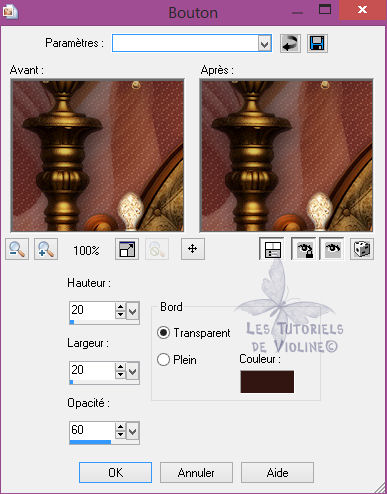
25bis. Image, Ajouter des bordures symétriques, 2 pixels de la couleur claire #f0d4ce
26. Image, Ajouter des bordures symétriques, 2 pixels de la couleur foncée #331613
27. Image, Ajouter des bordures symétriques, 40 pixels de la couleur claire #f0d4ce
28. Image, Ajouter des bordures symétriques, 2 pixels de la couleur foncée #331613
29. Outil Baguette magique, sélectionner la bordure de 40 pixels
30. Edition, coller dans la sélection
31. Sélections, transformer la sélection en calque
32. Effets, Modules externes, AAA frames, Frame works
33. Mode de calque sur : lumière douce
34. Sélections, désélectionner tout
35. Image, Ajouter des bordures symétriques, 2 pixels de la couleur claire #f0d4ce
36. Image, Ajouter des bordures symétriques, 2 pixels de la couleur foncée #331613
37. Coller en haut à gauche le coin "sylvie_erwan_coin049"
38. Effets, Modules externes, simple, Top left mirror
39. Signer
40. Tout fusionner
41. Image, redimensionner à 850 pixels de largeur

Vos participations / Variantes
Merci Byllina

Merci Eve
Merci Emmie
Merci Patou19
Merci Domsud
Merci Siriane
Merci Noëlla

Merci Henriette Rosa
Merci Mary

Merci Giorgia


Merci Annelie

Merci Luisa

Merci Camille14

 votre commentaire
votre commentaire
-
Par ViolineGraphisme le 14 Mars 2018 à 23:48
So perfect

Tutoriel fait avec Paint shop pro 10 mais réalisable avec les autres versions de ce logiciel
Ce tutoriel est de ma création personnelle. Toute ressemblance avec un autre existant ne serait que pure coïncidence.
C'est un travail long et je vous demanderai de respecter mon travail.




Tutoriel traduit en Italien par Byllina
 en Espagnol par Evalynda
en Espagnol par Evalynda 

Si vous êtes membre de mon forum, vous pouvez poster votre réalisation sur ce lien
http://www.chezviolinegraph.com/t31045-so-perfect
Sinon, vous pouvez me l'envoyer par mail en cliquant sur la boîte au lettres ci-dessous

Couleur d'avant plan : #24465d - Couleur d'arrière plan : #ebf2e2
1. Nouveau document transparent : 850 * 600 pixels - Transparent
2. Remplir d'un dégradé halo
3. Calques, nouveau calque raster, remplir de la couleur foncée, #24465d
4. Calques, nouveau calque de masque ... à partir d'une image : masknoisette01
5. Calques, dupliquer (Copie de Masque - Raster 2)
6. Calques, fusionner, fusionner le groupe
7. Effets, Modules externes, Toadies, What are you, 35 et 10
8. Se placer sur le calque Raster 1, le premier en partant du bas
9. Effets, Effets de textures, textile (couleur du tissage : #ebf2e2) - (couleur des interstices : #24465d)
10. Se remettre sur le calque "Groupe - Raster 2"
11. Effets, Effets 3D, Ombre portée : 5 / 5 / 60 / 20 / Couleur : #24465d
12. Calques, Fusionner les calques visibles
13. Calques, nouveau calque raster, remplir de la couleur foncée, #24465d
14. Calques, nouveau calque de masque ... à partir d'une image : masknoisette2
15. Calques, dupliquer (Copie de Masque - Raster 1)
16. Calques, fusionner, fusionner le groupe
17. Effets, Effets d'image, Mosaïques sans jointures
17bis. Effets, Effets 3D, Ombre portée : 5 / 5 / 60 / 20 / Couleur : #24465d
18. Calques, Fusionner les calques visibles
19. Coller comme nouveau calque le masque "Masque-174-Azalee"
20. Mode de calque sur Ecran
21. Effets, Effets 3D, Ombre portée : 5 / 5 / 100 / 20 / Couleur : #ebf2e2
22. Baisser l'opacité à : 50
23. Calques, Dupliquer
24. Mode de calque sur : Assombrir
25. Baisser l'opacité à : 15
26. Calques, fusionner les calques visibles
27. Sur le tube de l'homme "872575MangoodbyeCibiBijoux" gommer la signature, puis, Coller comme un nouveau calque
28. Image, redimensionner
29. Effets, Effet d'image, Décalage : - 165 / - 13 / Transparent
30. Effets, Effets 3D, Ombre portée : 5 / 15 / 100 / 40 / Couleur : #24465d
31. Se placer sur le calque du bas (fusionné)
32. Coller comme nouveau calque le texte "So perfect"
33. Image, redimensionner
34. Effets, Effet d'image, Décalage : 153 / - 127 / Transparent
35. Effets, Effets 3D, Ombre portée : 1 / 8 / 100 / 10 / Couleur : #24465d
36. Coller comme nouveau calque la déco "ecke_korda2008"
37. Effets, Effet d'image, Décalage : 198 / 26 / Transparent
38. Effets, Effets 3D, Ombre portée : 1 / 1 / 100 / 5 / Couleur : #000c31
39. Calques, fusionner les calques visibles
40. Calques, nouveau calque raster
41. Sélections, sélectionner tout
42. Effets, effets 3D, Découpe
43. Sélections, désélectionner tout
44. Calques, fusionner Tous(aplatir)
45. Image, ajouter des bordures de 2 pixels de la couleur claire
46. Image, ajouter des bordures de 40 pixels de la couleur foncée
47. Image, ajouter des bordures de 2 pixels de la couleur claire
48. Image, ajouter des bordures de 2 pixels de la couleur foncée
49. Sélectionner la bordure foncée avec l'outil baguette magique
50. Effets, Modules externes, Unlimited, Kang 2, the Grand Design (v.1c)
51. Effets, Modules externes, AAA Frames, Frame works
52. Sélections, désélectionner tout
53. Signer
54. Calques, tout fusionner
55. Image, redimensionner à 850 pixels de largeur

Vos participations / Variantes
Merci Byllina

Merci Emmie
Merci Flomejo
Merci Domsud
Merci Byllina

Merci Jacqueline63

Merci Domsud
Merci Henriette Rosa
Merci Giorgia


Merci Annelie

Merci Moi-Même

Merci Niala


Merci Meguy


Merci Noëlla

Merci Evalynda

Merci Camille14

Merci Cupcake

Merci Beautedunange

 2 commentaires
2 commentaires
-
Par ViolineGraphisme le 14 Mars 2018 à 16:12
Judith

Tutoriel fait avec Paint shop pro 10 mais réalisable avec les autres versions de ce logiciel
Ce tutoriel est de ma création personnelle. Toute ressemblance avec un autre existant ne serait que pure coïncidence.
C'est un travail long et je vous demanderai de respecter mon travail.




Si vous êtes membre de mon forum, vous pouvez poster votre réalisation sur ce lien
http://www.chezviolinegraph.com/t31042-judith
Sinon, vous pouvez me l'envoyer par mail en cliquant sur la boîte au lettres ci-dessous
Couleur d'avant plan : #4c244e - Couleur d'arrière plan : #c262b8
1. Nouveau document transparent : 850 * 600 pixels - Transparent
2. Remplir de la couleur foncée
3. Calques, nouveau calque raster, remplir de la couleur claire
4. Calques, nouveau calque de masque ... à partir d'une image : Monaiekje mask 33
5. Calques, dupliquer (Copie de Masque - Raster 2)
6. Calques, fusionner, fusionner le groupe
7. Effets, Modules externes, Toadies, What are you, les deux valeurs à 10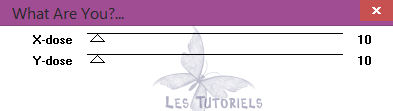
8. Se placer sur le calque Raster 1, le premier en partant du bas
9. Effets, Effets de textures, textile (couleur du tissage : #ffc0ff) - (couleur des interstices : #4c244e)
10. Se remettre sur le calque "Groupe - Raster 2"
11. Effets, Effets 3D, Ombre portée : 5 / 5 / 60 / 20 / Couleur : #4c244e
12. Calques, Fusionner les calques visibles
13. Effets, Effets d'image, Mosaïques sans jointures
14. Calques, nouveau calque raster et remplir de la couleur foncée d'avant plan #4c244e
15. Calques, nouveau calque de masque ... à partir d'une image : Narah
16. Calques, dupliquer (Copie de Masque - Raster 1)
17. Calques, fusionner, fusionner le groupe
18. Effets, Effets 3D, Ombre portée : 5 / 5 / 60 / 20 / Couleur : #c262b8
19. Effets, Effets d'image, Mosaïques sans jointures, mêmes configurations qu'à l'étape 13
20. Calques, Fusionner les calques visibles
21. Effets, Modules externes : Filtre Unlimited 2, Buttons & Frames, 3D Glass Frame 2 : 255 / 128
22. Effets, Modules externes : Filtre Unlimited 2, Alf's Power Toys, Split Distortion : 32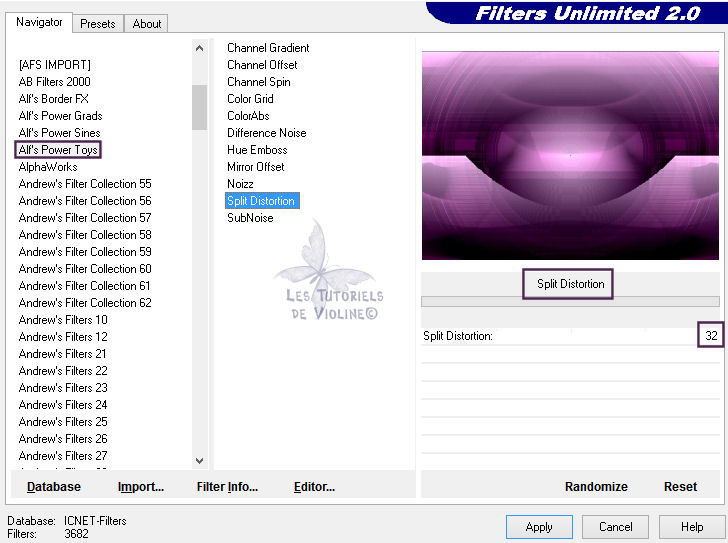
23. Coller comme nouveau calque le tube "K@rine_dreams_Misted_Landscape_3141_Mai_2015"
24. Effets, Effet d'image, Décalage : 0 / 130 / Transparent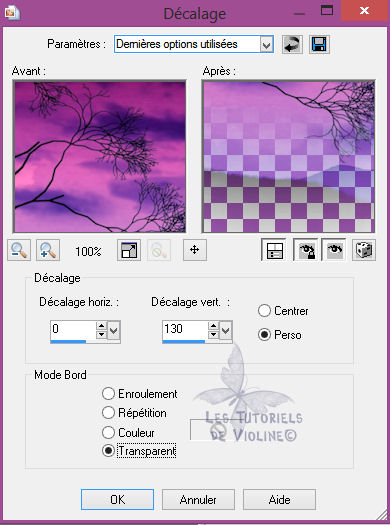
25. Effets, Modules externes, Xero, Porcelain, par défaut
26. Calques, Fusionner les calques visibles
27. Calques, nouveau calque raster, remplir de la couleur blanche
28. Calques, nouveau calque de masque ... à partir d'une image : Exkizz_Mask_Reflet
29. Calques, dupliquer (Copie de Masque - Raster 1)
30. Calques, fusionner, fusionner le groupe
31. Effets, Modules externes, Xero, Porcelain, par défaut
32. Effets, Effets 3D, Ombre portée : 5 / 5 / 60 / 20 / Couleur : #000000
33. Calques, Fusionner les calques visibles
34. Sur l'image "Enfant-51-Azalee" gommer la signature. Coller comme nouveau calque sur votre travail.
35. Image, redimensionner à 73%
36. Effets, Effet d'image, Décalage : 170 / 0 / Transparent
37. Effets, Effets 3D, Ombre portée : 5 / 5 / 60 / 40 / Couleur : #000000
38. Coller comme nouveau calque le texte
39. Effets, Effet d'image, Décalage : - 140 / - 180 / Transparent
40. Effets, Modules externes, Xero, Porcelain, par défaut
41. Calques, Fusionner Tous(Aplatir)
42. Calques, nouveau calque raster. Sélections, sélectionner tout
43. Effets, Effets 3D, Découpe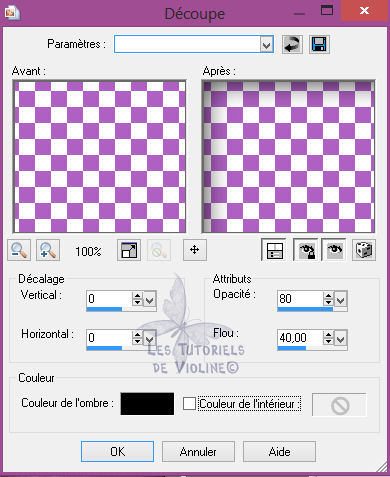
44. Sélections, désélectionner tout
45. Calques, Fusionner Tous(Aplatir)
46. Image, Ajouter des bordures symétriques, 2 pixels blanches (#ffffff)
47. Image, Ajouter des bordures symétriques, 40 pixels (#4c244e)
48. Image, Ajouter des bordures symétriques, 2 pixels blanches (#fffff)
49. Image, Ajouter des bordures symétriques, 2 pixels (#4c244e)
50. Outil Baguette magique, sélectionner la bordure de 40 pixels
51. Effets, Modules externes : Filtre Unlimited 2, Alf's Power Toys, Mirror Offset : 128 / 128
52. Effets, Modules externes : Filtre Unlimited 2, Buttons & Frames, 3D Glass Frame 3, par défaut ( 50 / 105 )
53. Effets, Modules externes : AAA Frames, Foto Frame
54. Effets, Effets de textures, textile (couleur du tissage : #ffc0ff) - (couleur des interstices : #4c244e)
55. Sélections, Inversé
56. Effets, Effets 3D, Ombre portée : 5 / 5 / 50 / 30 / Couleur noire : #000000
57. Refaire en négatif : Effets, Effets 3D, Ombre portée : - 5 / - 5 / 50 / 30 / Couleur noire : #000000
58. Sélections, désélectionner tout
59. Signer votre travail
60. Calques, Fusionner, Tous(aplatir)
Vos participations / Variantes
Merci Flomejo
Merci Emmie
Merci Noëlla

Merci Henriette Rosa
Merci @Lucie
Merci Moi-même (Irène)

Merci Jaja
Merci Garances

Merci Lulu59

Merci Alyciane

Merci Saturnella
Merci Mymi

Merci Fougassies(Huguette)
Merci Colybrix

Merci Béa

Merci Carmen

Merci Cibi

Merci Carine(Felinec31)

Merci Angela

Merci VioletteGraphic
Merci Claire

Merci Estrella55

Merci Camille14
Merci River-song

Merci Lecture33

Merci Lyane

Merci Fany

 1 commentaire
1 commentaire
-
Par ViolineGraphisme le 13 Mars 2018 à 14:20
Poison

Tutoriel fait avec paint shop pro 10 mais réalisable avec les versions supérieures
Ce tutoriel est de ma création personnelle. Toute ressemblance avec un autre existant ne serait que pure coïncidence.
C'est un travail long et je vous demanderai de respecter mon travail.




Si vous êtes membre de mon forum, vous pouvez poster votre réalisation sur ce lien
http://www.chezviolinegraph.com/t31039-poison
Sinon, vous pouvez me l'envoyer par mail en cliquant sur la boîte au lettres ci-dessous

Couleur d'avant plan : #313748
1. Ouvrir le tube femme de Guismo ; gommer la signature. Edition, copier
2. Fichier, nouveau document : 850*600 pixels, transparent
3. Sélections, sélectionner tout
4. Edition, coller dans la sélection. Sélections, désélectionner tout
5. Effets, effets d'image, Mosaïque sans jointures par défaut
6. Calques, nouveau calque raster, remplir de la couleur #313748
7. Calques, agencer, placer en bas de la pile
8. Calques, fusionner Tous(aplatir)
9. Faire 2 fois - Réglage, Flou, flou gaussien : 50
10. Effets, Modules externes, Graphic plus, Cross shadow, par défaut
11. Effets, Modules externes, AP [Lines] LineBurst
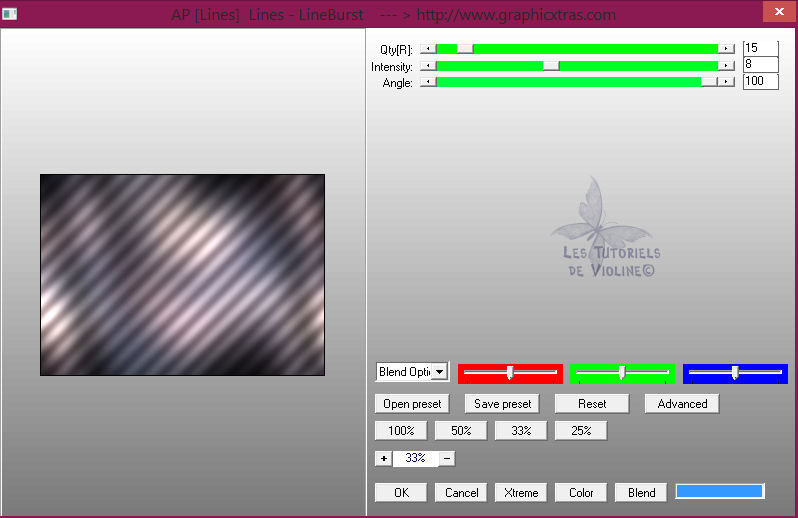
12. Calques, dupliquer
13. Effets, Modules externes, AAA Frames, Foto frame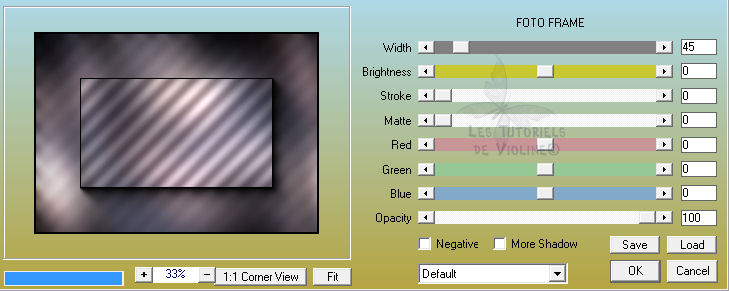
14. Effets, Modules externes, Impressionist, Impressionist
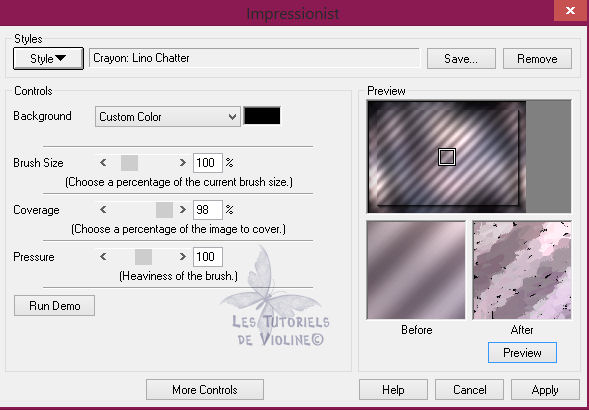
15. Coller comme nouveau calque le tube de la femme. Image, redimensionner à 65%
16. Effets, Effets d'Image, Décalage : 200 / - 10 / Transparent
17. Faire 2 fois, Effets, effets 3D, ombre portée : 0 / 0 / 70 / 30 / noire (000000)
18. Se placer sur le calque du milieu
19. Effets, Modules externes, AAA Frames, Foto frame
20. Effets, effets d'image, Mosaïque sans jointures par défaut
21. Mode de calque sur : Recouvrement
22. Coller comme nouveau calque le flacon de parfum
23. Effets, Effets d'Image, Décalage : - 190 / - 70 / Transparent
24. Effets, effets 3D, ombre portée : 0 / 0 / 70 / 30 / noire (000000)
25. Se placer sur le calque de dessous
26. Coller comme nouveau calque l'image "0_1354a3_7a8b4429_XL"
27. Effets, Effets d'Image, Décalage : - 266 / - 10 / Transparent
28. Effets, effets 3D, ombre portée : 0 / 0 / 70 / 30 / noire (000000)
29. Calques, fusionner Tous(aplatir)
30. Calques, nouveau calque raster. Sélections, sélectionner tout.
31. Effets, Effets 3D, Découpe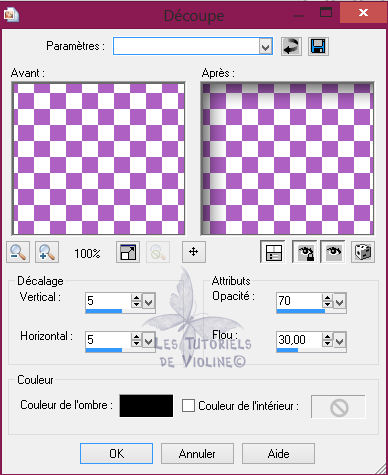
32. Calques, nouveau calque raster
33. Effets, Effets 3D, Découpe, en négatif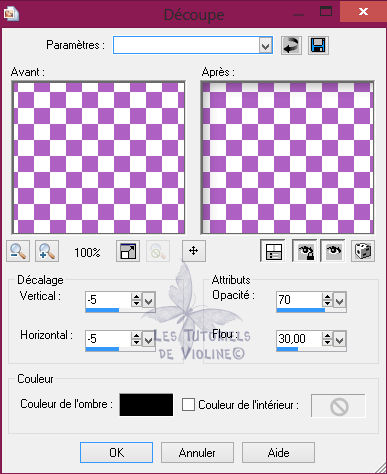
34. Sélections, désélectionner tout
35. Calques, fusionner Tous(aplatir) - Edition, Copier
36. Image, ajouter des bordures de 1 pixel de la couleur d'avant plan : #313748
37. Image, ajouter des bordures de 30 pixels de la couleur blanche
38. Image, ajouter des bordures de 2 pixels de la couleur d'avant plan : #313748
39. Avec l'outil baguette magique, sélectionner la bordure blanche
40. Edition, coller dans la sélection
41. Réglage, Flou, flou gaussien : 50
42. Effets, Modules externes, Impressionist, Impressionist
43. Effets, Modules externes, Graphic plus, Cross shadow, par défaut
44. Sélections, Sélectionner tout - Sélections, Modifier, contracter de 30
45. Effets, Modules externes, Richard Rosenman, Solid border
46. Sélections, désélectionner tout
47. Image, ajouter des bordures de 2 pixels de la couleur blanche
48. Image, ajouter des bordures de 2 pixels de la couleur d'avant plan : #313748
49. Coller comme nouveau calque la "déco trait poison Violine"
50. Effets, Effets d'Image, Décalage : - 442 / 273 / Transparent
51. Effets, Modules externes, Simple, Top left mirror
52. Effets, effets 3D, ombre portée : 1 / 1 / 100 / 2 / noire (000000)
53. Calques, fusionner Tous(aplatir)
54. Signer55. Fichier, enregistrer sous... Format .JPEG ou (F12)
Mon autre version


Vos participations / Variantes
Merci Flomejo
Merci Emmie
Merci Siriane
Merci Henriette Rosa
Merci Huguette (Fougassies)
Merci Noëlla

Merci Mary (Les balades de Mary)

Merci Camille14
Merci BabyPulp

 5 commentaires
5 commentaires
-
Par ViolineGraphisme le 6 Mars 2018 à 22:17
Violette

Tutoriel fait avec paint shop pro 10 mais réalisable avec les versions supérieures
Ce tutoriel est de ma création personnelle. Toute ressemblance avec un autre existant ne serait que pure coïncidence.
C'est un travail long et je vous demanderai de respecter mon travail.




Tutoriel traduit en Néerlandais pas Angela


Si vous êtes membre de mon forum, vous pouvez poster votre réalisation sur ce lien
http://www.chezviolinegraph.com/t30996-violette
Sinon, vous pouvez me l'envoyer par mail en cliquant sur la boîte au lettres ci-dessous

Couleur d'avant plan : #1b0b51 - Couleur d'arrière plan : #d5cbff
1. Fichier, nouveau 850*600 pixels, transparent
2. Effets, Modules externes, Medhi, Wavy Lab 1.1
3. Effets, Modules externes, Medhi, Sorting tiles
4. Effets, Effet d'image, Mosaïque sans jointures
5. Effets, Modules externes, Unlimited, Toadies, *Sucking Toad* Bevel I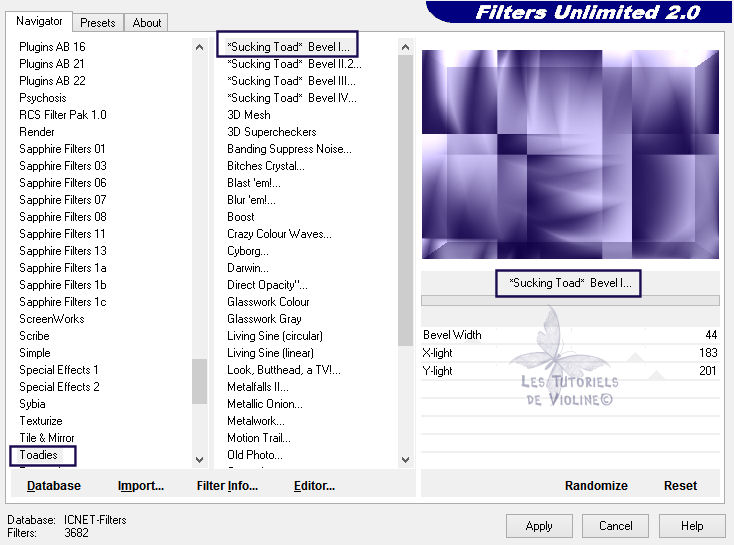
6. Effets, Modules externes, Unlimited, Toadies, What are you ?
7. Calques, dupliquer le calque
8. Effets, Modules externes, Unlimited, Plugins AB 06, The Colour Gets Out Of Hand
9. Mode de calque sur : Luminance héritée
10. Calques, fusionner Tous(aplatir)
11. Sélections, Charger/enregistrer une sélection, Charger à partir du disque... Tuto Violette 060318
12. Sélections, transformer la sélection en calque
13. Sélections, désélectionner tout
14. Effets, Modules externes, Unlimited, ScreenWorks, Block Tile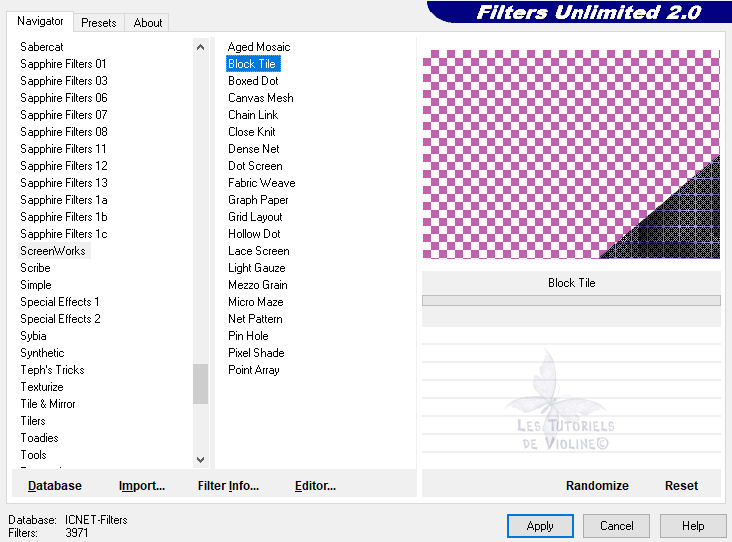
15. Calques, dupliquer
16. Image, miroir
17. Image, renverser
18. Calques, fusionner le calque de dessous
19. Mode de calque sur : Lumière douce
20. Faire 2 fois, Effets, Effets 3D, ombre portée : 0 / 0 / 100 / 20 / Noire
21. Calques, fusionner les calques visibles
22. Coller comme nouveau calque l'image "pexels-photo-459301"
23. Mode de calque sur : Recouvrement - Opacité : 50
24. Ouvrir le tube de la femme, gommer la signature et coller comme nouveau calque
25. Effets, Effet d'image, Décalage : - 130 / - 23 / Transparent
26. Effets, Effets 3D, ombre portée : 0 / 0 / 100 / 40 / Noire
27. Se placer sur le calque du milieu (Raster 1)
28. Coller comme nouveau calque la déco fleurs, placer
29. Effets, Effets 3D, ombre portée : 0 / 0 / 70 / 30 / Noire
30. Se placer sur la calque du bas, Edition, Copier
31. Calques, fusionner Tous(aplatir)
32. Image, ajouter des bordures, 1 pixel de la couleur blanche
33. Image, ajouter des bordures, 5 pixels de la couleur d'avant plan
34. Image, ajouter des bordures, 10 pixels de la couleur blanche
35. Image, ajouter des bordures, 2 pixels de la couleur d'avant plan
36. Image, ajouter des bordures, 40 pixels de la couleur blanche
37. Image, ajouter des bordures, 2 pixels de la couleur d'avant plan
38. Sélectionner la bordure de 40 pixels avec la baguette magique. Edition, coller dans la sélection
39. Sélection, inverser
40. Faire 2 fois, Effets 3D, ombre portée : 0 / 0 / 70 / 30 / Noire
41. Sélections, inverser
42. Effets, Modules externes, Unlimited, VM Toolbox, Instant tile
43. Sélections, désélectionner tout
44. Coller comme nouveau calque les flèches
45. Effets, Effet d'image, Décalage : - 472 / 285 / Transparent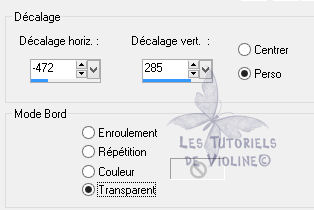
46. Calques, dupliquer. Image, miroir. Image, renverser
47. Calques, fusionner Tous(aplatir)
48. Effets, Modules externes, Eye candy, impact, glass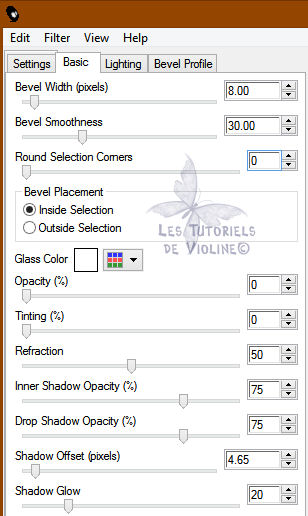
49. Image, ajouter des bordures, 2 pixels de la couleur blanche
50. Image, ajouter des bordures, 2 pixels de la couleur d'avant plan
51. Signer52. Fichier, enregistrer sous... (F12) Format .JPEG

Vos participations / Variantes
Merci Olympea
Merci Eve
Merci Noëlla

Merci Niala

Le perso

Merci Patou19
Merci Miss Patty
Merci Lyane
Merci Primerose

Merci Henriette Rosa
Merci Mialine
Merci Huguette (Fougassies)
Merci Estrella55
Merci Maousi68

Merci Mary (Les balades de Mary)

Merci Angela


Merci Jaja

Merci Alyciane

Merci Garances

Merci Camille14
Merci Geneviève

Merci Cigale4

Merci Maryse

Merci Chacha18801

Merci Martine28
Merci Graindesable
 18 commentaires
18 commentaires
-
Par ViolineGraphisme le 23 Février 2018 à 00:56
Abstrait

Tutoriel fait avec paint shop pro 10 mais réalisable avec les versions supérieures
Ce tutoriel est de ma création personnelle. Toute ressemblance avec un autre existant ne serait que pure coïncidence.
C'est un travail long et je vous demanderai de respecter mon travail.



Tutoriel traduit en Espagnol par Evalynda
 en Italien par Byllina
en Italien par Byllina 

Si vous êtes membre de mon forum, vous pouvez poster votre réalisation sur ce lien
http://www.chezviolinegraph.com/t30873-abstrait
Sinon, vous pouvez me l'envoyer par mail en cliquant sur la boîte au lettres ci-dessous

Choisir une image de votre choix, assez colorée pas trop claire ; il faut pour la largeur qu'elle fasse 850 pixels de largeur au départ du tutoriel. (La mienne fait 850*531 pixels)
Dupliquer votre image et fermer l'originale
Il vous faudra aussi un tubeAllez on commence par travailler directement sur notre image
1. Réglage, Flou, flou radial, à faire 2 fois)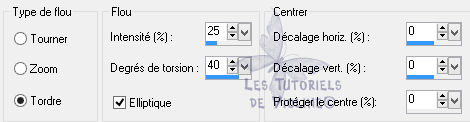
2. Effets, Modules externes, Unlimited, Tile & Mirror, Distortion Mirror (horizontal)
3. Calques, dupliquer le calque
4. Effets, Modules externes, Unlimited, Andrew's Filter Collection 56, Circulation
5. Mode de calque sur : Lumière douce et baisser l'opacité à : 30
6. Calques, fusionner les calques visibles
7. Ouvrir le masque sur votre logiciel, l'abaisser
8. Sur votre travail, Calques, nouveau calque raster, remplir de la couleur blanche : #ffffff
9. Calques, nouveau calque de masque... à partir d'une image
10. Calques, fusionner le groupe
11. Effets, Effets 3D, ombre portée : 4 / 4 / 70 / 30 / noire (#000000)
12. Mode de calque sur : Lumière douce et baisser l'opacité à : 60
13. Calques, fusionner les calques visibles
14. Sélections, sélectionner tout - Image, recadrer sur la sélection
15. Sélection, sélectionner tout - Sélections, Modifier, contracter de : 68
16. Sélections, transformer la sélection en calque. Sélections, désélectionner tout
17. Outil de sélection et cliquez sur Zone opaque du calque, pour que l'image de l'étape 16 que nous avons transformée en calque soit sélectionnée.
18. Effets, Modules externes, AAA frames, Foto frame
19. A nouveau, Effets, Modules externes, AAA frames, Foto frame (attention les paramètres changent)
Rester sélectionner
20. Effets, Effets 3D, ombre portée : 4 / 4 / 70 / 30 / noire (#000000)
21. Sélections, Modifier, contracter de : 34
22. Calques, nouveau calque raster
23. Edition, coller dans la sélection notre masque de départ
24. Mode de calque sur : Lumière douce et baisser l'opacité à : 80
25. Sélections, désélectionner tout
26. Se placer sur le calque fusionné, le premier en partant du bas
27. Coller comme nouveau calque l'image "Déco bf8"
28. Mode de calque sur : Luminance héritée
29. Effets, Effets 3D, ombre portée : 2 / 2 / 100 / 10 / noire (#000000)
30. Vous devez avoir ceci, et si tout est ok, Calques, fusionner les calques visibles ..
..
31. Coller et placer votre tube
32. Effets, Effets 3D, ombre portée : 0 / 0 / 60 / 100 / noire (#000000)
33. Placer le texte. Mode de calque sur : Luminance héritée
34. Effets, Effets 3D, ombre portée : 0 / 0 / 60 / 50 / noire (#000000)
35. Calques, fusionner Tous(aplatir)
36. Image, ajouter des bordures, 1 pixel de la couleur noire (#000000)
37. Image, ajouter des bordures, 40 pixels de la couleur blanche (#ffffff)
38. Sélections, sélectionner tout
39. Sélections, Modifier, contracter de : 20
40. Effets, Effets 3D, ombre portée : 0 / 0 / 60 / 50 / pour la couleur, une choisie sur votre image de départ, pas trop foncée, pas trop claire lol, mais que cela ressorte bien.
41. Rester sélectionné
42. Effets, Modules externes, AAA frames, Foto frame
43 Effets, Effets 3D, ombre portée : 0 / 0 / 70 / 20 / noire (#000000)
44. Sélections, désélectionner tout
45. Image, ajouter des bordures, 1 pixel de la couleur noire (#000000)
46. Signer
47. Image, redimensionner à 850 pixels de largeur
48. Fichier, Enregistrer sous... (F12) - Format JPEGAutre version


Vos participations / Variantes
Merci Josette

Merci Domsud
Merci Henriette Rosa
Merci Aster
Merci Lucie
Merci Feline47
Merci Huguette (Fougassies)
Merci Evalynda

Merci Koumac

Merci Lucrezia02
Merci Fany

Merci Byllina

Merci Camille14
Merci Calimero952000
Merci MamieLy

Merci Lambada
Merci Fanfine

Merci Guilou56
Merci Marie8635

Merci Lyane

Merci Fanfine

Merci Bibi20041
 3 commentaires
3 commentaires
-
Par ViolineGraphisme le 21 Février 2018 à 18:16
Tania

Tutoriel fait avec Paint shop pro 10 mais réalisable avec les autres versions de ce logiciel
Ce tutoriel est de ma création personnelle. Toute ressemblance avec un autre existant ne serait que pure coïncidence.
C'est un travail long et je vous demanderai de respecter mon travail.




Si vous êtes membre de mon forum, vous pouvez poster votre réalisation sur ce lien
http://www.chezviolinegraph.com/t30871-tania
Sinon, vous pouvez me l'envoyer par mail en cliquant sur la boîte au lettres ci-dessousFiltres utilisés
- AAA Frames, Foto frame
- Unlimited, Special Effects 1, Plastic Surface - Venetian Blinds (horizontal)
- Xero, Porcelain
- Graphic plus, Cross shadow
- Unlimited, Color Filters, RGB Balance
- PhotoEffex, ScanlinesLes filtres proposés par le site de Créaline


 Matériel à télécharger en cliquant ICI
Matériel à télécharger en cliquant ICIPenser à mettre à jour votre dézippeur, en 64 bits.
Le tube de la femme est de Gabry et le masque de Violine

1. Nouveau document : 900*600 pixels transparent
2. Sur l'image de la femme, (gommer la signature) Image rotation à droite, édition, copier, image, rotation à gauche
3. Sur votre document, Sélections, sélectionner tout. Edition, coller dans la sélection. Sélections, désélectionner tout
4. Effets, effet d'image, mosaïque sans jointure par défaut
5. Calques, nouveau calque raster, remplir de la couleur : #5c403e
6. Calques, agencer, déplacer vers le bas
7. Calques, fusionner les calques visibles
8. Faire 2 fois, Réglage, Flou, flou radial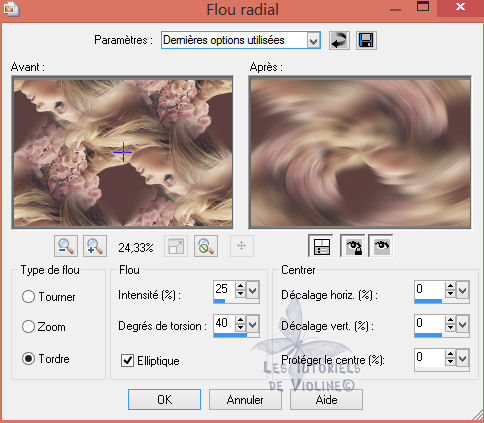
9. Calques, dupliquer. Image, redimensionner à 90%
10. Outil de sélection, cliquez sur Zone opaque du calque et l'image que l'on a redimensionné va se sélectionner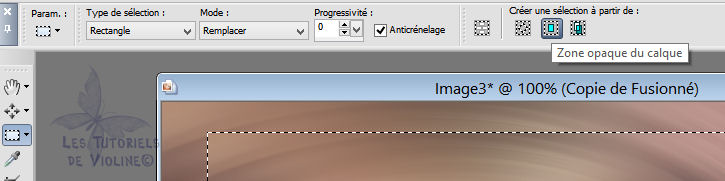
11. Effets, Modules externes, AAA Frames, Foto frame
12. Effets, Effets 3D, ombre portée : 4 / 4 / 60 / 40 / noire (#000000)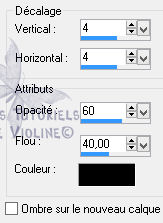
13. Sélections, désélectionner tout
14. Se placer sur le calque du bas (fusionné)
15. Effets, Modules externes, Unlimited, Special Effects 1, Plastic Surface
16. Effets, Modules externes, Xero, Porcelain
17. Effets, Modules externes, Unlimited, Special Effects 1, Venetian Blinds (horizontal)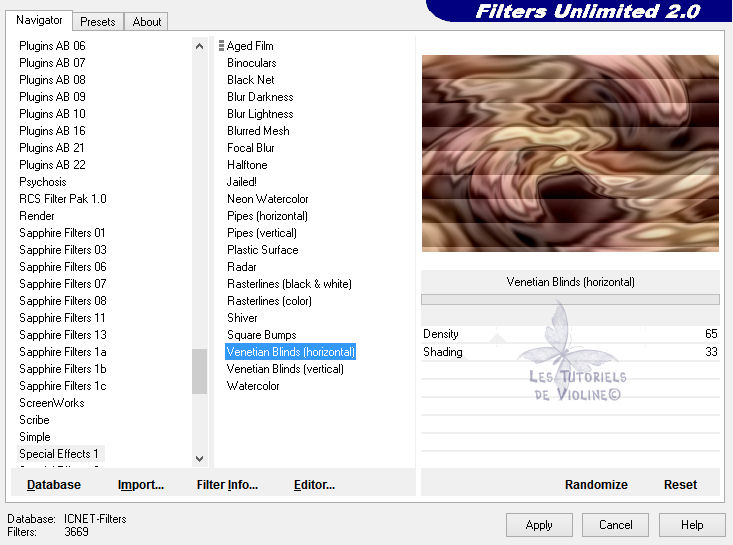
18. Se replacer sur le calque "Copie de fusionné"
19. Coller comme nouveau calque l'image de la femme
20. Image, redimensionner
21. Effets, effet d'image, décalage : - 225 / 0 / Transparent
22. Effets, Modules externes, Xero, Porcelain
23. Effets, Effets 3D, ombre portée : 4 / 4 / 60 / 40 / noire (#000000)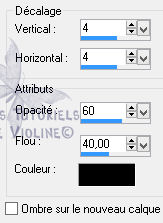
24. Se placer sur le calque Copie de fusionné
25. Calques, nouveau calque raster, remplir de la couleur noire (#000000)
26. Ouvrir le masque sur votre psp
27. Sur votre travail, Calques, nouveau calque de masque... à partir d'une image
28. Calques, dupliquer, puis à nouveau calques, dupliquer (vous devez avoir 3 masques)
29. Calques, fusionner le groupe
30. Effets, Effets 3D, ombre portée : 4 / 4 / 60 / 40 / noire (#000000)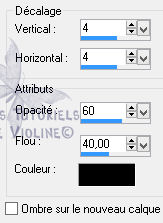
31. Mode de calque sur : Luminance héritée et baisser l'opacité à 50
32. Calques, fusionner, fusionner le calque de dessous
33. Effets, Modules externes, Graphic plus, Cross shadow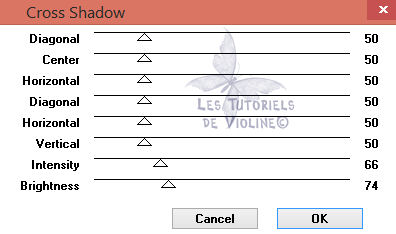
34. Coller comme nouveau calque l'image "Feuille 27d6b6b5"
35. Effets, effet d'image, mosaïque sans jointures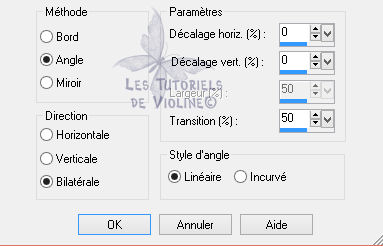
36. Mode de calque sur : Multiplier et baisser l'opacité à 45
37. Effets, Effets 3D, ombre portée : 4 / 4 / 60 / 40 / noire (#000000)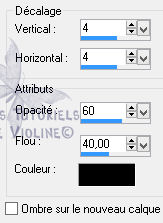
38. Se placer sur le calque Copie de fusionné (le 2ème en partant du bas)
39. Coller comme nouveau calque l'image "Feuilles marrons 610aee73_orig"
40. Image, redimensionner
41. Effets, effet d'image, décalage : 242 / 25 / Transparent
42. Mode de calque sur : Lumière douce et baisser l'opacité à 60
43. Effets, Effets 3D, ombre portée : 4 / 4 / 60 / 40 / noire (#000000)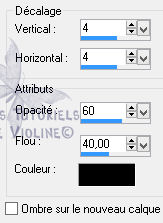
44. Se placer sur le calque de la femme, tout en haut de la palette de calques
45. Coller comme nouveau calque le texte
46. Calques, dupliquer
47. Calques, fusionner le calque de dessous
48. Image, image en négatif
49. Effets, effet d'image, décalage : 300 / 0 / Transparent
50. Mode de calque sur : Luminance héritée
51. Effets, Effets 3D, ombre portée : 4 / 4 / 60 / 40 / noire (#000000)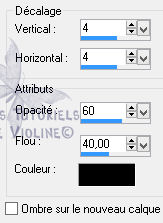
52. Fermer le calque du texte et de la femme, se placer sur le calque de dessous (raster 2), Calques, fusionner les calques visibles.
53. Rester sur le calque fusionné
54. Effets, Modules externes, Unlimited, Color Filters, RGB Balance
55. Réglage, Luminosité et Contraste, Clarifier : 4,0
56. Ouvrir le calque de la femme et du texte - Calques, Fusionner, Tous(aplatir)
57. Edition, copier
58. Image, ajouter des bordures de 40 pixels de la couleur : #503240
59. Sélections, sélectionner tout - Sélections, modifier, contracter de 40 - Sélections, inverser - Sélections, modifier, contracter de 3
60. Edition, Coller dans la sélection
61. Réglage, Flou, flou gaussien : 40
62. Effets, Modules externes, Unlimited, Special Effects 1, Plastic Surface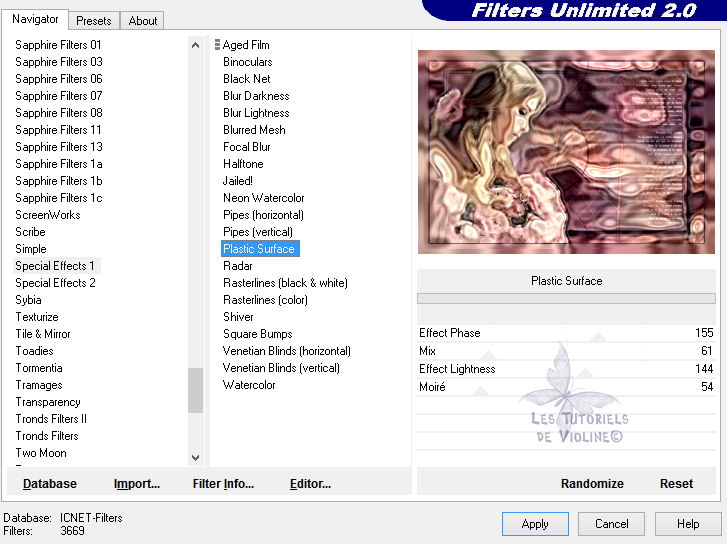
63. Effets, Modules externes, Unlimited, Special Effects 1, Venetian Blinds (horizontal)
64. Effets, Modules externes, PhotoEffex, Scanlines
65. Refaire le filtre en cochant : vertical toggle
66. Effets, Effets 3D, ombre portée : 4 / 4 / 100 / 40 / noire (#000000)
67. Sélections, inverser
68. Effets, Effets 3D, ombre portée : 4 / 4 / 100 / 40 / noire (#000000)
69. Sélections, désélectionner tout
70. Effets, Modules externes, AAA Frames, Foto frame
71. Signer
72. Image, redimensionner à 850 pixels de largeur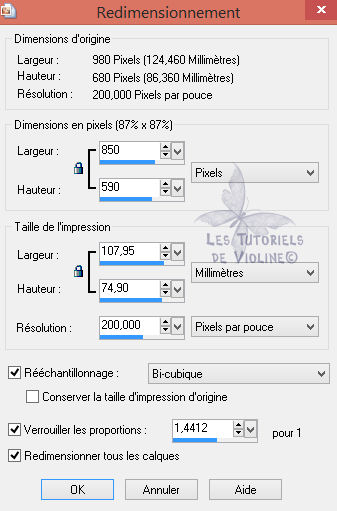

Vos participations / Variantes
Merci Noëlla

Merci Jacqueline63

Merci Aster
Merci Huguette (Fougassies)
Merci Camille14
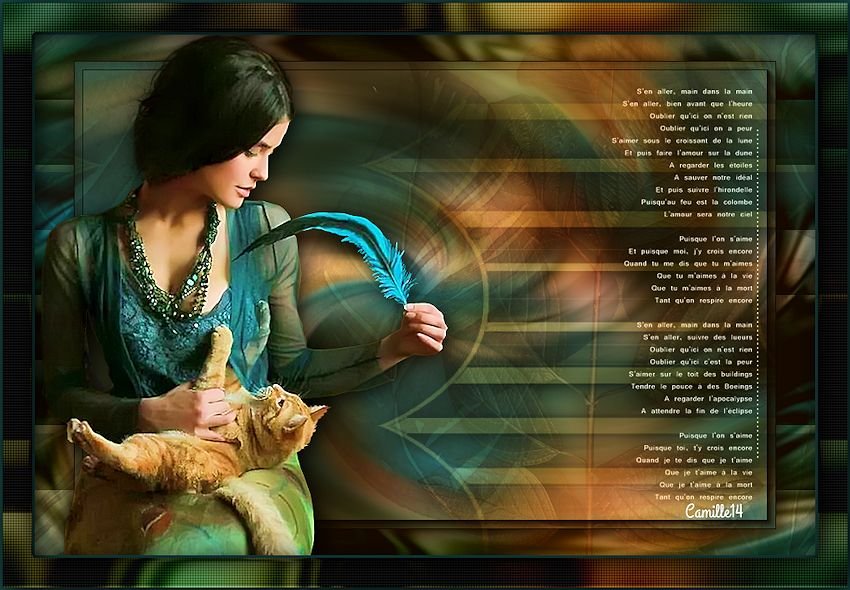
 2 commentaires
2 commentaires
-
Par ViolineGraphisme le 15 Février 2018 à 13:28
Ma vie avec toi

Tutoriel fait avec Paint shop pro 10 mais réalisable avec les autres versions de ce logiciel
Ce tutoriel est de ma création personnelle. Toute ressemblance avec un autre existant ne serait que pure coïncidence.
C'est un travail long et je vous demanderai de respecter mon travail.




Si vous êtes membre de mon forum, vous pouvez poster votre réalisation sur ce lien
http://www.chezviolinegraph.com/t30822-ma-vie-avec-toi
Sinon, vous pouvez me l'envoyer par mail en cliquant sur la boîte au lettres ci-dessous
Filtres utilisés
- Unlimited, Filter Factory Gallery E
- Xero, Porcelain- Unlimited, Filter Factory Gallery A
- AAA Frames, Foto frame

MATERIEL

1. Ouvrir l'image "0_14d08e_f482d9eb_orig" - Fenêtre, dupliquer, fermer l'original
2. Image, redimensionner à 900 pixels de largeur - Rééchantillonnage, optimal
3. Réglage, flou, flou gaussien : 50
4. Effets, Modules externes, Unlimited, Filter Factory Gallery E, HolyCow..., par défaut
5. Effets, Modules externes, Unlimited, Filter Factory Gallery E, Splash 2..., par défaut
6. Effets, Modules externes, Unlimited, Filter Factory Gallery E, Mo' Jellyfish..., par défaut
7. Effets, Modules externes, Unlimited, Filter Factory Gallery E, The Stump 2..., par défaut
8. Appliquer 2 fois, Effets, Modules externes, Xero, Porcelain
9. Effets, Modules externes, Unlimited, Filter Factory Gallery A, Zoom Out, par défaut
10. Calques, Dupliquer
11. Effets, Modules externes, Unlimited, Filter Factory Gallery A, Raygun
12. Effets, Modules externes, Xero, Porcelain - Même configurations qu'à l'étape 8
13. Effets, Modules externes, AAA Frames, Foto frame
14. Image, redimensionner 80% en rééchantillonnage, bi-cubique
15. Effets, Effet d'image, Mosaïque sans jointures
16. Mode de calque sur Luminance héritée
17. Calques, fusionner les calques visibles
18. Coller comme nouveau calque le tube "Grillage 30bc4220_XL"
19. Appliquer 2 fois, Effets, Effets 3D, ombre portée : 0 / 0 / 60 / 40 / Noire
20. Coller comme nouveau calque le tube du couple "0_8cede_b0933954_XL"
21. Effets, Modules externes, Xero, Porcelain - Même configurations qu'à l'étape 8
22. Effets, Effets 3D, ombre portée : 0 / 0 / 60 / 40 / Noire
23. Calques, fusionner, Tous(aplatir) - Edition, Copier
24. Image, ajouter des bordures, 2 pixels de la couleur noire (000000)
25. Image, ajouter des bordures, 30 pixels de la couleur blanche (ffffff)
26. Image, ajouter des bordures, 2 pixels de la couleur noire (000000)
27. Sélectionner avec l'outil baguette magique la bordure blanche. Edition, coller dans la sélection
28. Réglage, flou, flou gaussien : 50
29. Sélections, transformer la sélection en calque
30. Appliquer 2 fois, Effets, Effets 3D, ombre portée : 0 / 0 / 60 / 40 / Noire
31. Effets, Modules externes, Unlimited, Filter Factory Gallery G, Double Image...
32. Mode de calque sur : recouvrement
33. Calques, fusionner les calques visibles
34. Effets, Modules externes, AAA Frames, Foto frame
34bis. Sélections, désélectionner tout
35. Image, redimensionner à 850 pixels de largeur
36. Signer
37. Fichier, Enregistrer sous... (F12) - Format JPG, JPEGAutre version


Vos participations / Variantes
Merci Domsud

Merci Camille14

 2 commentaires
2 commentaires
-
Par ViolineGraphisme le 12 Février 2018 à 18:04
Shanara

Tutoriel fait avec Paint shop pro 10 mais réalisable avec les autres versions de ce logiciel
Ce tutoriel est de ma création personnelle. Toute ressemblance avec un autre existant ne serait que pure coïncidence.
C'est un travail long et je vous demanderai de respecter mon travail.



Tutoriel traduit en Espagnol par Evalynda


Si vous êtes membre de mon forum, vous pouvez poster votre réalisation sur ce lien
http://www.chezviolinegraph.com/t30812-shanara
Sinon, vous pouvez me l'envoyer par mail en cliquant sur la boîte au lettres ci-dessousFiltres utilisés
- Graphic plus, Cross shadow- FM Tiles tools, Blend emboss
- Unlimited, Color Effects
- AAA Frames, Foto frame
MATERIEL
Le tube de la femme est de Lily, les masques et le texte sont de ma conception

Couleur premier plan : #5b3127 - Couleur arrière plan : #ffffff
1. Ouvrir le tube femme de Lily et gommer la signature.
2. Image, rotation à droite, copier, puis Image, rotation à gauche
3. Fichier, nouveau, transparent, 900*600 pixels
4. Pot de peinture et appliquer la couleur de premier plan
5. Calques, nouveau calque raster, Sélections, sélectionner tout. Sélections, coller dans la sélection. Sélections, désélectionner tout.
6. Effets, effets d'image, Moisaïque sans jointures, par défaut
7. Calques, Fusionner les calques visibles
8. Réglage, Flou, flou radial
9. Calques, dupliquer. Image, miroir. Image, renverser
10. Mode de calque sur : Lumière douce et baisser l'opacité à 50
11. Calques, Fusionner les calques visibles
12. Effets, Modules externes, Graphic plus, Cross shadow
13. Effets, effets d'image, Moisaïque sans jointures, Côte à côte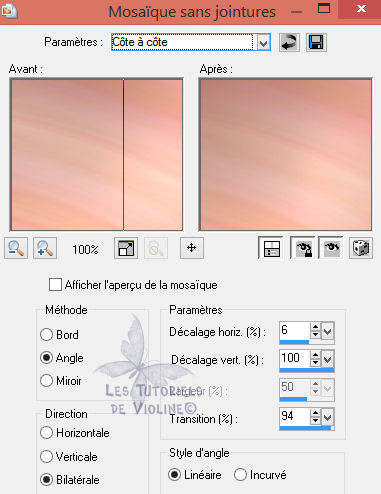
14. Calques, nouveau calque raster, remplir de la couleur d'avant plan
15. Calques, nouveau calque de masque à partir d'une image : 28 Masque ForumChezVIoline
16. Réglage, Netteté, Davantage de netteté
17. Calques, Fusionner, Fusionner le groupe
18. Effets, Effets 3D, Ombre portée noire : 0 / 0 / 100 / 30 / #000000
19. Calques, nouveau calque raster, remplir de la couleur blanche (#ffffff)
20. Calques, nouveau calque de masque à partir d'une image : 60 Masque ForumChezVIoline
21. Calques, dupliquer 3 fois (Vous devez en avoir 4 dans votre palette)
22. Calques, Fusionner, Fusionner le groupe
23. Effets, Effets 3D, Ombre portée : 0 / 0 / 100 / 30 / #5b3127
24. Refaire une fois l'ombre portée
25. Effets, Modules externes, FM Tiles tools, Blend emboss, deux fois
26. Effets, Modules externes, Graphic plus, Cross shadow
26bis. Calques, fusionner, Tous(Aplatir)
27. Effets, Modules externes, Unlimited, Color Effects, Swap Green/Blue
28. Effets, Modules externes, AAA Frames, Foto frame
29. Image, ajouter des bordures, 2 pixels, blanche (#ffffff)
30. Coller comme nouveau calque l'image "0_85b4a_15096a4d_L)
31. Image, Miroir
32. Effets, Effet d'image, Décalage : - 205 / 48 / Transparent
33. Réglage, Netteté, Netteté
34. Effets, Effets 3D, Ombre portée : 0 / 0 / 100 / 30 / #4a2e34
35. Coller comme nouveau calque l'image de la femme
36. Imager, miroir
37. Image, redimensionner
38. Effets, Effet d'image, Décalage : 200 / - 20 / Transparent
39. Effets, Effets 3D, Ombre portée : 0 / 0 / 100 / 30 / #4a2e34
40. Image, ajouter des bordures, 2 pixels, couleur : #371017
41. Image, ajouter des bordures, 25 pixels, couleur : #ffffff
42. Sélectionner la bordure avec la baguette magique
43. Sélections, inverser
44. Effets, Effets 3D, Ombre portée : 0 / 0 / 100 / 15 / #4a2e34 - Refaire une 2ème fois
45. Sélections, désélectionner
46. Effets, Modules externes, AAA Frames, Foto frame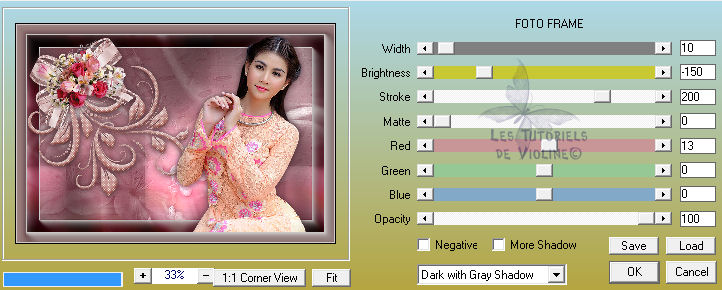
47. Image, ajouter des bordures, 2 pixels, couleur : #371017
48. Effets, Effets 3D, Bouton (#ffd0b0) - 2 fois
49. Image, ajouter des bordures, 1 pixel, couleur : #371017
50. Coller comme nouveau calque le texte, placer
51. Signer, Fusionner tout
52. Image, redimensionner à 850 pixels de largeur

Vos participations / Variantes
Merci Domsud
Merci Colybrix
Merci Laurette

Merci Noëlla

Merci Flomejo
Merci Niala

Merci Henriette Rosa
Merci Evalynda

Merci Camille14
Merci Lucie

 4 commentaires
4 commentaires Suivre le flux RSS des articles de cette rubrique
Suivre le flux RSS des articles de cette rubrique Suivre le flux RSS des commentaires de cette rubrique
Suivre le flux RSS des commentaires de cette rubrique